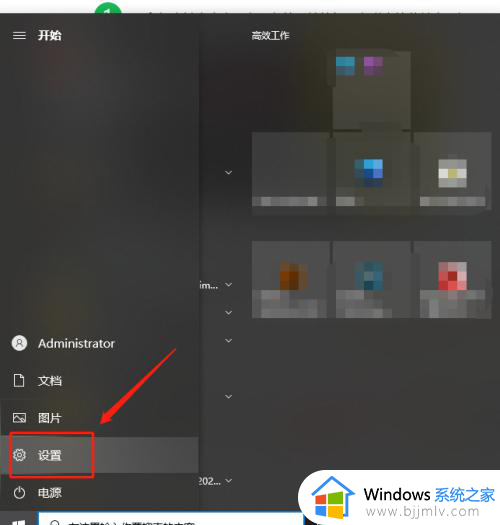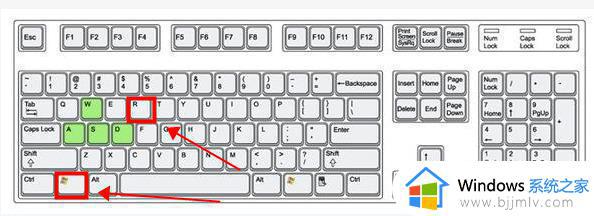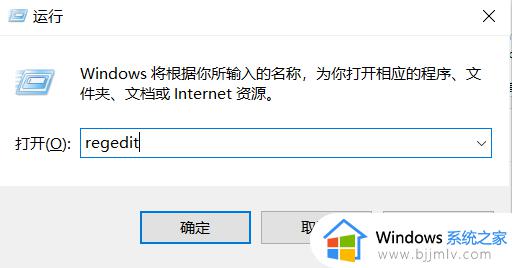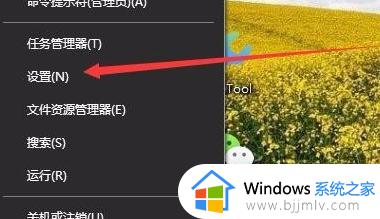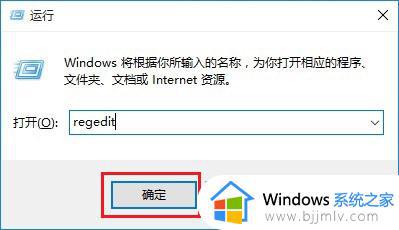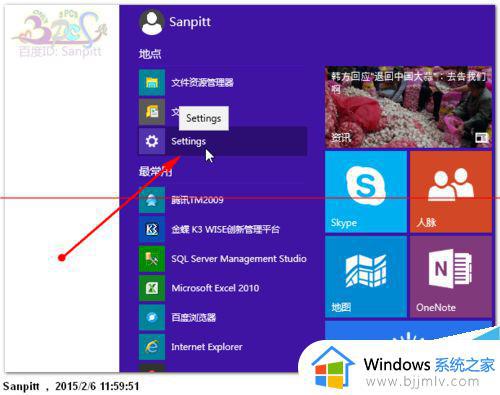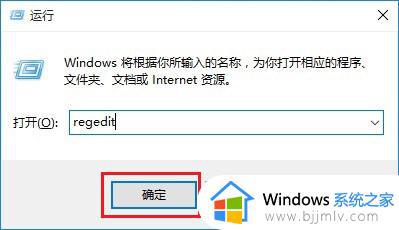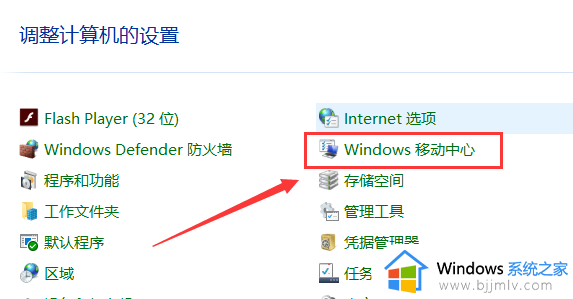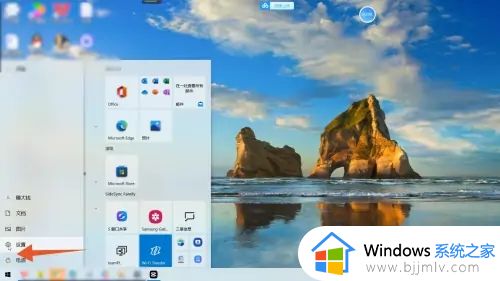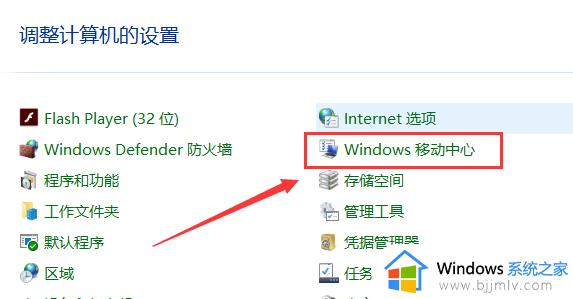win10亮度调节消失了如何解决 win10亮度调节选项缺失怎么办
更新时间:2023-09-07 11:42:46作者:run
win10亮度调节失效怎么办,在使用win10系统时,有时我们会遇到亮度调节选项缺失的问题,这给我们的使用带来了一定的困扰,亮度调节对于我们来说是非常重要的,它可以让我们在不同的环境下获得更加舒适的视觉效果。接下来,我将为大家介绍win10亮度调节选项缺失怎么办,帮助大家解决这一问题。
具体方法:
1、首先打开电脑,右键点击开始按钮,如下图所示:
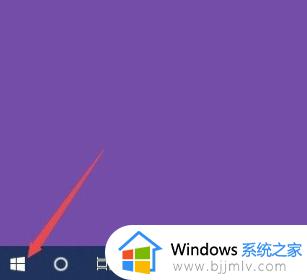
2、选择移动中心,如下图所示:
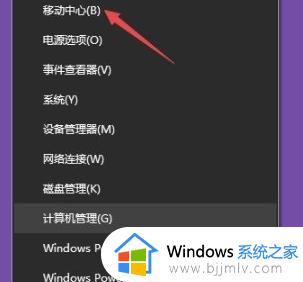
3、然后调整显示器亮度的滑动按钮,向左或向右移即可,如下图所示:
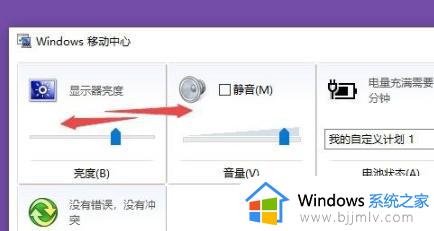
4、如果需要进一步调节亮度,可以选择左键点击开始按钮,如下图所示:
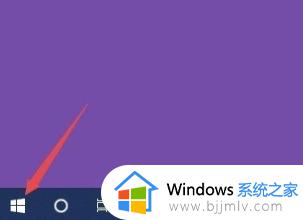
5、点击设置,如下图所示:
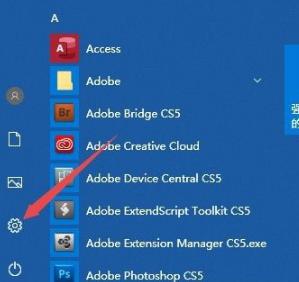
6、选择系统,如下图所示:
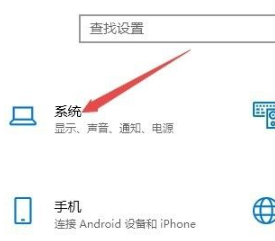
7、最后,滑动更改亮度下方的滑动按钮进行亮度调节即可,如下图所示:
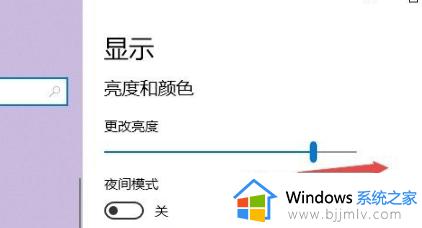
以上就是win10亮度调节消失了如何解决的全部内容,如果遇到这种情况,根据小编的操作进行解决非常简单快速,一步到位。